 Verze: 1.0.0
Verze: 1.0.0
Mobilní datový terminál
Verze IPDA086WIFI
 VÍCE VÝBĚRU PRO VÁS
VÍCE VÝBĚRU PRO VÁS
ROSTOUCÍ PODNIKÁNÍ
Úvod produktu
1.1 Úvod
Verze IPDA086WIFI je inteligentní ruční terminál průmyslové třídy.
Je založen na Androidu 11, který běží rychle a má dlouhou výdrž baterie. Pro připojení k internetu využívá WiFi a nepodporuje funkci 4G LTE. Aby vyhověl potřebám víceodvětvových aplikací, jako jsou skladové zásoby, výroba, maloobchod atd., může zákazníkům pomoci rychle získat přístup k informacím a zlepšit efektivitu odchozích skladových zásob.
Odkaz na stažení uživatelské příručky: https://support.munbyn.com/hc/en-us/articles/6092601562643-HandhelpComputers-PDA-User-Manuals-SDK-Download
1.2 Co je v krabici
Po obdržení balíku otevřete a zkontrolujte seznam balení v balíku.

1.3 Opatření před použitím baterie
- Nenechávejte baterii dlouho nepoužívanou, bez ohledu na to, zda je v zařízení nebo v inventáři. Pokud byla baterie používána již 6 měsíců, je třeba zkontrolovat její funkci nabíjení nebo ji správně zlikvidovat.
- Životnost Li-ion baterie se pohybuje kolem 2 až 3 let, lze ji kruhově nabít 300 až 500krát. (Jedna doba plného nabití baterie znamená zcela nabitou a zcela vybitou.)
- Když se Li-ion baterie nepoužívá, bude se i nadále pomalu vybíjet. Proto by měl být stav nabíjení baterie často kontrolován a v příručkách si přečtěte referenční informace o nabíjení baterie.
- Sledujte a zaznamenejte informace o nové nepoužité a ne zcela nabité baterii. Na základě provozní doby nové baterie a porovnat s baterií, která byla používána dlouhou dobu. V závislosti na konfiguraci produktu a aplikačním programu by se provozní doba baterie lišila.
- V pravidelných intervalech kontrolujte stav nabití baterie.
- Když provozní doba baterie klesne pod přibližně 80 %, doba nabíjení se výrazně prodlouží.
- Pokud je baterie skladována nebo jinak nepoužívána po delší dobu, dodržujte pokyny pro skladování uvedené v tomto dokumentu. Pokud se nebudete řídit pokyny a baterii při kontrole nezůstane nabitá, považujte ji za poškozenou. Nepokoušejte se jej dobíjet nebo používat.
Vyměňte ji za novou baterii. - Baterii skladujte při teplotách mezi 5 °C a 20 °C (41 °F a 68 °F).
1.4 Nabíječka
Výstup nabíječky objtage/proud je 9V DC/2A. Zástrčka je považována za odpojovací zařízení adaptéru.
1.5 poznámek
- Při použití nesprávného typu baterie hrozí nebezpečí výbuchu. Použitou baterii zlikvidujte podle pokynů.
- Vzhledem k použitému materiálu krytu lze produkt připojit pouze k rozhraní USB verze 2.0 nebo vyšší.
Připojení k tzv. napájecímu USB je zakázáno. - Adaptér musí být instalován v blízkosti zařízení a musí být snadno přístupný.
- Vhodná teplota pro produkt a příslušenství je -10 ℃ až 50 ℃.
Návod k instalaci
2.1 Vzhled
Zadní a přední vzhled IPDA086W vypadá následovně:

Návod k tlačítkům
| Tlačítko | Popis | |
| Boční tlačítko | 1. Moc | Vyhledejte na pravé straně, stiskněte pro zapnutí/vypnutí zařízení |
| 2. Tlačítko PTT | Umístěte na pravou stranu, jeho funkci lze definovat softwarově | |
| 3. SKENOVÁNÍ | Skenovací tlačítko umístěné na obou stranách. K dispozici jsou dvě tlačítka pro skenování | |
| 4. Hlasitost +/- | Zvýšit a snížit hlasitost | |
2.2 Nainstalujte Micro SD
Zásuvky karet se zobrazují následovně:

Poznámka: Toto zařízení nepodporuje 4G LTE.
2.3 Nabíjení baterie
Při použití kontaktu USB Type-C by měl být pro nabíjení zařízení použit originální adaptér. Ujistěte se, že k nabíjení zařízení nepoužíváte jiné adaptéry.
2.4 Tlačítka a zobrazení funkční oblasti
IPDA086W má 6 bočních tlačítek, modul 2D skenování je umístěn nahoře. HD kamera a svítilna jsou umístěny na zadní straně.

Emulátor klávesnice
Odkaz ke stažení podrobného návodu k obsluze emulátoru klávesnice https://munbyn.biz/083kem
3.1 Nastavení funkcí a kód klíče
V seznamu funkcí si uživatel může vybrat podporovanou funkci, kterou lze realizovat pomocí emulátoru klávesnice. NapřampPokud je zařízení vybaveno modulem pro skenování 2D čárových kódů, měla by být pro skenování 2D/1D čárového kódu vybrána možnost „Barcode2D“.
Klikněte na „Keycode“ pro získání zaostřovacího bodu, stiskněte tlačítko „SCAN“, poté bude příslušný klíčový kód vložen do řádku automaticky.
Klíčový kód:
Levé skenovací tlačítko: 291
Pravý skenovací klíč: 293

Poté, co byla funkce svázána s tlačítkem, lze související funkci aktivovat stisknutím tlačítka.
3.2 Procesní režim

Procesní režim znamená, jak budou data zpracována po načtení dat čárového kódu.
Skenování obsahu na kurzoru: zadejte načtená data na pozici kurzoru.
Vstup z klávesnice: zadejte načtená data na pozici kurzoru, je to stejné jako zadávání dat na analogové klávesnici.

Schránka: zkopírujte načtená data do schránky, vložte data na místo, které uživatel potřebuje.

Přijímač vysílání: je to metoda, která využívá vysílací mechanismus systému Android k přenosu načtených dat čárových kódů do programu zákazníka. Tímto způsobem se kódy API v SDK nemusí zapisovat do zákaznických softwarových kódů, načtená data lze získat registrací vysílání a zákazníci mohou načítaná data obsluhovat podle logických požadavků.
Po výběru „Broadcast Receiver“ je třeba upravit „Broadcast name“ a „Key“.
Název vysílání: je to název vysílání získaných dat v zákaznickém softwaru.
Klíč: získat odpovídající klíčové označení vysílání.
3.3 Další informace
Dodatečné informace znamenají přidání dalších dat na přední nebo zadní stranu naskenovaných dat čárových kódů.
„Prefix“: přidání dat na začátek načtených dat.
„Suffix“: přidání dat na zadní stranu načtených dat.
NapřampPokud jsou původní načtená data „12345678“, předpona bude upravena jako „111“ a přípona bude upravena na „yy“, konečná data zobrazí „11112345678yy“.

3.4 Nastavení průběžného skenování
Vyberte kontinuální skenování, uživatel může upravit „interval“ a „časový limit“.

3.5 Povolit skener
Po nastavení všech předchozích funkcí klikněte na „Povolit skener“ pro zapnutí skeneru, nyní může uživatel používat všechny funkce emulátoru klávesnice.

Čtečka a zapisovačka čárových kódů
- V Centru aplikací otevřete test skenování 2D čárových kódů.
- Stiskněte tlačítko “SCAN” nebo klikněte na tlačítko skenování pro spuštění skenování, parametr “Auto interval” lze upravit.
 Pozor: Naskenujte prosím kódy správným způsobem, jinak se skenování nezdaří.
Pozor: Naskenujte prosím kódy správným způsobem, jinak se skenování nezdaří.
2D kód: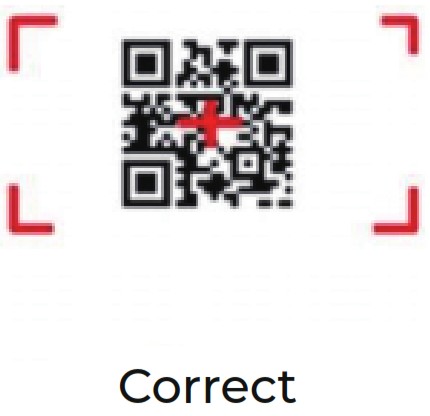
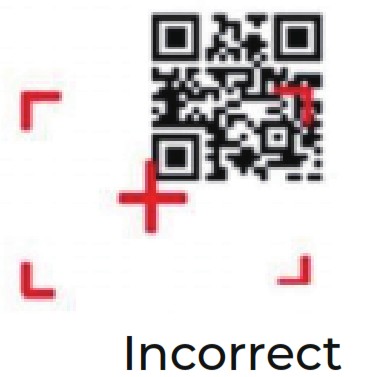
Další funkce
5.1 Nástroj PING
- Otevřete „PING“ v Centru aplikací.
- Nastavte parametr PING a vyberte externí/interní adresu.

5.2 Bluetooth
- Otevřete „BT Printer“ v App Center.
- V seznamu detekovaných zařízení klikněte na zařízení, které chcete spárovat.
- Vyberte tiskárnu a kliknutím na „Tisk“ spusťte tisk obsahu.

5.3 Nastavení hlasitosti
- Klikněte na „Hlasitost“ v Centru aplikací.
- Nastavení hlasitosti podle požadavků.

5.4 senzor
- Klikněte na „Sensor“ v centru aplikací.
- Nastavte snímač podle požadavků.

5.5 Klávesnice
- V Centru aplikací klikněte na „Klávesnice“.
- Nastavte a otestujte hlavní hodnotu zařízení.

5.6 Síť
- Klikněte na „Síť“ v Centru aplikací.
- Otestujte WIFI/mobilní signál podle požadavků.

FAQ
Proč nelze mé nově zakoupené zařízení zapnout ani po nabíjení delším než půl hodiny?
Musí to být tak, že izolační nálepka baterie nebyla odtržena, před zapnutím stroje odtrhněte izolační nálepku baterie.
Jak správně používat baterii?
Baterie je Li-ion baterie, pokud není nabitá, okamžitě ji nabijte, neponechávejte baterii s plným nebo bez energie po dlouhou dobu, nejlepší způsob je ponechat 50% energie baterie pro její uložení . A pokud PDA delší dobu nepoužíváte, je lepší z PDA vytáhnout baterii.
Zařízení nelze nabíjet.
(1) Pokud obdržíte produkt, který nelze zapnout nebo nabít, zkontrolujte, zda má vaše zařízení vyjímatelnou baterii. Pokud je baterie zařízení vyjímatelná, otevřete zadní kryt a odtrhněte izolační vrstvu na baterii. (2) Zkontrolujte, zda je adaptér zařízení a nabíjecí port v pořádku. (3) Pokud se zařízení delší dobu nepoužívá, nechte ho nabité po dobu 30 minut. Poté zkontrolujte, zda kontrolky zařízení svítí nebo ne. (4) Vyměňte baterii zařízení, které lze normálně zapnout, a zkontrolujte problém na baterii nebo zařízení.
Kontaktujte nás
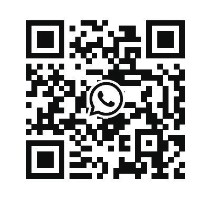 https://wa.me/qr/SA5YVTWWGBWCG1
https://wa.me/qr/SA5YVTWWGBWCG1
Naskenujte QR kód pro online chat WhatsApp
MUNBYN poskytuje 18měsíční záruku a doživotní bezplatný servis.
Pokud se setkáte s nějakými problémy s produktem, kontaktujte tým MUNBYN, který vám okamžitě poskytne tipy pro řešení problémů nebo výměnu.
![]() E-mail: podpora@munbyn.com (24*7 online podpora)
E-mail: podpora@munbyn.com (24*7 online podpora)
![]() Webmísto: www.munbyn.com (návodná videa, podrobnosti o záruce)
Webmísto: www.munbyn.com (návodná videa, podrobnosti o záruce)
![]() Skype: +1 650 206 2250
Skype: +1 650 206 2250
Dokumenty / zdroje
 |
Mobilní datový terminál MUNBYN PDA086W [pdfUživatelská příručka PDA086W Mobilní datový terminál, PDA086W, Mobilní datový terminál, Datový terminál, Terminál |




